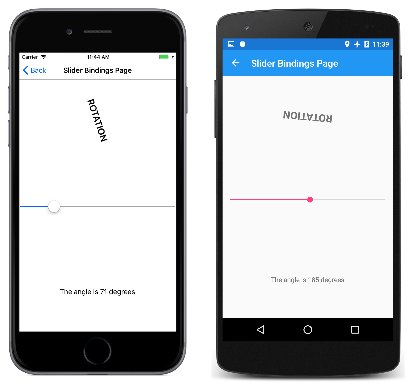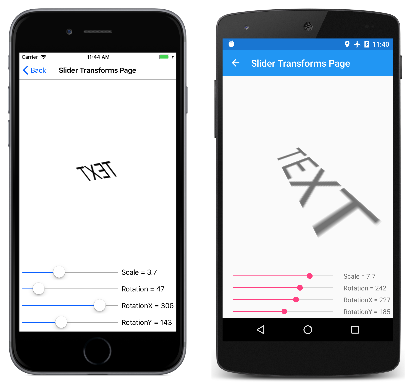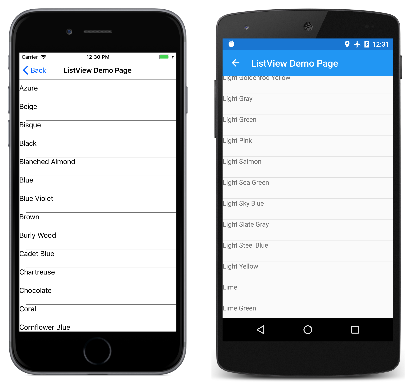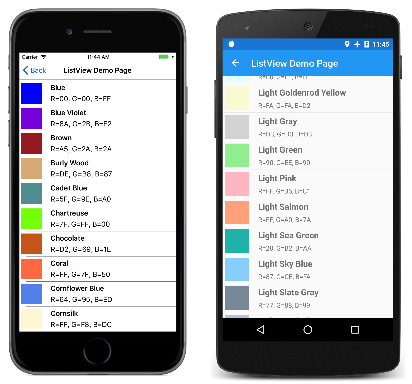Observação
O acesso a essa página exige autorização. Você pode tentar entrar ou alterar diretórios.
O acesso a essa página exige autorização. Você pode tentar alterar os diretórios.
As associações de dados permitem que as propriedades de dois objetos sejam vinculadas para que uma alteração em um cause uma alteração no outro. Essa é uma ferramenta muito valiosa e, embora as associações de dados possam ser definidas inteiramente no código, o XAML fornece atalhos e conveniência. Consequentemente, uma das extensões de marcação mais importantes é Xamarin.Forms a Binding.
Associações de dados
As associações de dados conectam propriedades de dois objetos, chamados de origem e destino. No código, duas etapas são necessárias: a BindingContext propriedade do objeto de destino deve ser definida como o objeto de origem e o SetBinding método (geralmente usado em conjunto com a Binding classe) deve ser chamado no objeto de destino para associar uma propriedade desse objeto a uma propriedade do objeto de origem.
A propriedade de destino deve ser uma propriedade associável, o que significa que o objeto de destino deve derivar de BindableObject. A documentação online Xamarin.Forms indica quais propriedades são propriedades associáveis. Uma propriedade de Label tal como Text está associada à propriedade TextPropertyassociável .
Na marcação, você também deve executar as mesmas duas etapas necessárias no código, exceto que a Binding extensão de marcação substitui a SetBinding chamada e a Binding classe.
No entanto, quando você define associações de dados em XAML, há várias maneiras de definir o BindingContext do objeto de destino. Às vezes, ele é definido a partir do arquivo code-behind, às vezes usando uma StaticResource extensão de marcação ou x:Static e, às vezes, como o conteúdo de marcas de elemento de BindingContext propriedade.
As associações são usadas com mais frequência para conectar os visuais de um programa a um modelo de dados subjacente, geralmente em uma realização da arquitetura de aplicativo MVVM (Model-View-ViewModel), conforme discutido na Parte 5. De associações de dados para MVVM, mas outros cenários são possíveis.
Associações de exibição para exibição
Você pode definir associações de dados para vincular propriedades de dois modos de exibição na mesma página. Nesse caso, você define o BindingContext do objeto de destino usando a x:Reference extensão de marcação.
Aqui está um arquivo XAML que contém um Slider e dois Label modos de exibição, um dos quais é girado Slider pelo valor e outro que exibe o Slider valor:
<ContentPage xmlns="http://xamarin.com/schemas/2014/forms"
xmlns:x="http://schemas.microsoft.com/winfx/2009/xaml"
x:Class="XamlSamples.SliderBindingsPage"
Title="Slider Bindings Page">
<StackLayout>
<Label Text="ROTATION"
BindingContext="{x:Reference Name=slider}"
Rotation="{Binding Path=Value}"
FontAttributes="Bold"
FontSize="Large"
HorizontalOptions="Center"
VerticalOptions="CenterAndExpand" />
<Slider x:Name="slider"
Maximum="360"
VerticalOptions="CenterAndExpand" />
<Label BindingContext="{x:Reference slider}"
Text="{Binding Value, StringFormat='The angle is {0:F0} degrees'}"
FontAttributes="Bold"
FontSize="Large"
HorizontalOptions="Center"
VerticalOptions="CenterAndExpand" />
</StackLayout>
</ContentPage>
O Slider contém um x:Name atributo que é referenciado pelas duas Label exibições usando a extensão de x:Reference marcação.
A x:Reference extensão de associação define uma propriedade chamada Name para definir o nome do elemento referenciado, neste caso slider. No entanto, a ReferenceExtension classe que define a extensão de x:Reference marcação também define um ContentProperty atributo para Name, o que significa que ela não é explicitamente necessária. Apenas para variar, o primeiro x:Reference inclui "Name=", mas o segundo não:
BindingContext="{x:Reference Name=slider}"
…
BindingContext="{x:Reference slider}"
A Binding extensão de marcação em si pode ter várias propriedades, assim como a BindingBase classe and Binding . O ContentProperty for Binding é Path, mas a parte "Path=" da extensão de marcação pode ser omitida se o caminho for o primeiro item na extensão de Binding marcação. O primeiro exemplo tem "Path=", mas o segundo exemplo o omite:
Rotation="{Binding Path=Value}"
…
Text="{Binding Value, StringFormat='The angle is {0:F0} degrees'}"
As propriedades podem estar todas em uma linha ou separadas em várias linhas:
Text="{Binding Value,
StringFormat='The angle is {0:F0} degrees'}"
Faça o que for conveniente.
Observe a StringFormat propriedade na segunda Binding extensão de marcação. No Xamarin.Forms, as ligações não executam nenhuma conversão de tipo implícita e, se você precisar exibir um objeto que não seja de cadeia de caracteres como uma cadeia de caracteres, deverá fornecer um conversor de tipo ou usar StringFormat. Nos bastidores, o método estático String.Format é usado para implementar StringFormato . Isso é potencialmente um problema, pois as especificações de formatação do .NET envolvem chaves, que também são usadas para delimitar extensões de marcação. Isso cria um risco de confundir o analisador XAML. Para evitar isso, coloque toda a string de formatação entre aspas simples:
Text="{Binding Value, StringFormat='The angle is {0:F0} degrees'}"
Aqui está o programa em execução:
O modo de vinculação
Uma única exibição pode ter associações de dados em várias de suas propriedades. No entanto, cada exibição pode ter apenas um BindingContext, portanto, várias associações de dados nessa exibição devem fazer referência a propriedades do mesmo objeto.
A solução para este e outros problemas envolve a Mode propriedade, que é definida como um membro da BindingMode enumeração:
DefaultOneWay— os valores são transferidos da origem para o destinoOneWayToSource— os valores são transferidos do destino para a fonteTwoWay— os valores são transferidos nos dois sentidos entre a origem e o destinoOneTime— os dados vão da origem ao destino, mas apenas quando asBindingContextalterações
O programa a seguir demonstra um uso comum dos OneWayToSource modos de associação e TwoWay . Quatro Slider modos de exibição destinam-se a controlar as Scalepropriedades , Rotate, RotateXe RotateY de um Label. A princípio, parece que essas quatro propriedades do devem Label ser destinos de vinculação de dados porque cada uma está sendo definida por um Slider. No entanto, o BindingContext of Label pode ser apenas um objeto e há quatro controles deslizantes diferentes.
Por esse motivo, todas as associações são definidas de maneiras aparentemente invertidas: O BindingContext de cada um dos quatro controles deslizantes é definido como , Labele as associações são definidas nas Value propriedades dos controles deslizantes. Usando os OneWayToSource modos e TwoWay , essas Value propriedades podem definir as propriedades de origem, que são as Scalepropriedades , Rotate, RotateX, e RotateY do Label:
<ContentPage xmlns="http://xamarin.com/schemas/2014/forms"
xmlns:x="http://schemas.microsoft.com/winfx/2009/xaml"
x:Class="XamlSamples.SliderTransformsPage"
Padding="5"
Title="Slider Transforms Page">
<Grid>
<Grid.RowDefinitions>
<RowDefinition Height="*" />
<RowDefinition Height="Auto" />
<RowDefinition Height="Auto" />
<RowDefinition Height="Auto" />
<RowDefinition Height="Auto" />
</Grid.RowDefinitions>
<Grid.ColumnDefinitions>
<ColumnDefinition Width="*" />
<ColumnDefinition Width="Auto" />
</Grid.ColumnDefinitions>
<!-- Scaled and rotated Label -->
<Label x:Name="label"
Text="TEXT"
HorizontalOptions="Center"
VerticalOptions="CenterAndExpand" />
<!-- Slider and identifying Label for Scale -->
<Slider x:Name="scaleSlider"
BindingContext="{x:Reference label}"
Grid.Row="1" Grid.Column="0"
Maximum="10"
Value="{Binding Scale, Mode=TwoWay}" />
<Label BindingContext="{x:Reference scaleSlider}"
Text="{Binding Value, StringFormat='Scale = {0:F1}'}"
Grid.Row="1" Grid.Column="1"
VerticalTextAlignment="Center" />
<!-- Slider and identifying Label for Rotation -->
<Slider x:Name="rotationSlider"
BindingContext="{x:Reference label}"
Grid.Row="2" Grid.Column="0"
Maximum="360"
Value="{Binding Rotation, Mode=OneWayToSource}" />
<Label BindingContext="{x:Reference rotationSlider}"
Text="{Binding Value, StringFormat='Rotation = {0:F0}'}"
Grid.Row="2" Grid.Column="1"
VerticalTextAlignment="Center" />
<!-- Slider and identifying Label for RotationX -->
<Slider x:Name="rotationXSlider"
BindingContext="{x:Reference label}"
Grid.Row="3" Grid.Column="0"
Maximum="360"
Value="{Binding RotationX, Mode=OneWayToSource}" />
<Label BindingContext="{x:Reference rotationXSlider}"
Text="{Binding Value, StringFormat='RotationX = {0:F0}'}"
Grid.Row="3" Grid.Column="1"
VerticalTextAlignment="Center" />
<!-- Slider and identifying Label for RotationY -->
<Slider x:Name="rotationYSlider"
BindingContext="{x:Reference label}"
Grid.Row="4" Grid.Column="0"
Maximum="360"
Value="{Binding RotationY, Mode=OneWayToSource}" />
<Label BindingContext="{x:Reference rotationYSlider}"
Text="{Binding Value, StringFormat='RotationY = {0:F0}'}"
Grid.Row="4" Grid.Column="1"
VerticalTextAlignment="Center" />
</Grid>
</ContentPage>
As ligações em três das Slider visualizações são OneWayToSource, o que significa que o Slider valor causa uma alteração na propriedade de seu BindingContext, que é o Label nome label. Esses três Slider modos de exibição causam alterações no Rotate, RotateXe RotateY nas propriedades do Label.
No entanto, a associação para a Scale propriedade é TwoWay. Isso ocorre porque a Scale propriedade tem um valor padrão de 1 e o uso de uma TwoWay associação faz com que o Slider valor inicial seja definido como 1 em vez de 0. Se essa associação fosse OneWayToSource, a Scale propriedade seria inicialmente definida como 0 do Slider valor padrão. Eles Label não seriam visíveis e isso poderia causar alguma confusão ao usuário.
Observação
A VisualElement classe também tem ScaleX propriedades e ScaleY , que dimensionam o eixo x e o VisualElement eixo y, respectivamente.
Encadernações e coleções
Nada ilustra melhor o poder do XAML e das associações de dados do que um modelo ListView.
ListView define uma ItemsSource propriedade do tipo IEnumerablee exibe os itens dessa coleção. Esses itens podem ser objetos de qualquer tipo. Por padrão, ListView usa o ToString método de cada item para exibir esse item. Às vezes, isso é exatamente o que você deseja, mas, em muitos casos, ToString retorna apenas o nome de classe totalmente qualificado do objeto.
No entanto, os itens da ListView coleção podem ser exibidos da maneira que você desejar por meio do uso de um modelo, que envolve uma classe derivada de Cell. O modelo é clonado para cada item no , e as ListViewassociações de dados que foram definidas no modelo são transferidas para os clones individuais.
Muitas vezes, você desejará criar uma célula personalizada para esses itens usando a ViewCell classe. Esse processo é um pouco confuso no código, mas em XAML ele se torna muito simples.
Incluída no projeto XamlSamples está uma classe chamada NamedColor. Cada NamedColor objeto tem Name propriedades do tipo string, FriendlyName e uma Color propriedade do tipo Color. Além disso, NamedColor possui 141 campos estáticos somente leitura do tipo Color correspondentes às cores definidas na Xamarin.FormsColor classe. Um construtor estático cria uma IEnumerable<NamedColor> coleção que contém NamedColor objetos correspondentes a esses campos estáticos e a atribui à sua propriedade estática All pública.
Definir a propriedade estática NamedColor.All como ItemsSource a ListView é fácil usando a x:Static extensão de marcação:
<ContentPage xmlns="http://xamarin.com/schemas/2014/forms"
xmlns:x="http://schemas.microsoft.com/winfx/2009/xaml"
xmlns:local="clr-namespace:XamlSamples;assembly=XamlSamples"
x:Class="XamlSamples.ListViewDemoPage"
Title="ListView Demo Page">
<ListView ItemsSource="{x:Static local:NamedColor.All}" />
</ContentPage>
A exibição resultante estabelece que os itens são realmente do tipo XamlSamples.NamedColor:
Não é muita informação, mas é ListView rolável e selecionável.
Para definir um modelo para os itens, você desejará dividir a ItemTemplate propriedade como um elemento de propriedade e defini-la como um DataTemplate, que faz referência a um ViewCell. Para a View propriedade do ViewCell você pode definir um layout de uma ou mais vistas para exibir cada item. Aqui está um exemplo simples:
<ListView ItemsSource="{x:Static local:NamedColor.All}">
<ListView.ItemTemplate>
<DataTemplate>
<ViewCell>
<ViewCell.View>
<Label Text="{Binding FriendlyName}" />
</ViewCell.View>
</ViewCell>
</DataTemplate>
</ListView.ItemTemplate>
</ListView>
Observação
A fonte de ligação para células e filhos de células é a ListView.ItemsSource coleção.
O Label elemento é definido como a View propriedade do ViewCell. (As ViewCell.View tags não são necessárias porque a View propriedade é a propriedade content de ViewCell.) Essa marcação exibe a FriendlyName propriedade de cada NamedColor objeto:
Muito melhor. Agora, tudo o que é necessário é enfeitar o modelo de item com mais informações e a cor real. Para dar suporte a esse modelo, alguns valores e objetos foram definidos no dicionário de recursos da página:
<ContentPage xmlns="http://xamarin.com/schemas/2014/forms"
xmlns:x="http://schemas.microsoft.com/winfx/2009/xaml"
xmlns:local="clr-namespace:XamlSamples"
x:Class="XamlSamples.ListViewDemoPage"
Title="ListView Demo Page">
<ContentPage.Resources>
<ResourceDictionary>
<OnPlatform x:Key="boxSize"
x:TypeArguments="x:Double">
<On Platform="iOS, Android, UWP" Value="50" />
</OnPlatform>
<OnPlatform x:Key="rowHeight"
x:TypeArguments="x:Int32">
<On Platform="iOS, Android, UWP" Value="60" />
</OnPlatform>
<local:DoubleToIntConverter x:Key="intConverter" />
</ResourceDictionary>
</ContentPage.Resources>
<ListView ItemsSource="{x:Static local:NamedColor.All}"
RowHeight="{StaticResource rowHeight}">
<ListView.ItemTemplate>
<DataTemplate>
<ViewCell>
<StackLayout Padding="5, 5, 0, 5"
Orientation="Horizontal"
Spacing="15">
<BoxView WidthRequest="{StaticResource boxSize}"
HeightRequest="{StaticResource boxSize}"
Color="{Binding Color}" />
<StackLayout Padding="5, 0, 0, 0"
VerticalOptions="Center">
<Label Text="{Binding FriendlyName}"
FontAttributes="Bold"
FontSize="Medium" />
<StackLayout Orientation="Horizontal"
Spacing="0">
<Label Text="{Binding Color.R,
Converter={StaticResource intConverter},
ConverterParameter=255,
StringFormat='R={0:X2}'}" />
<Label Text="{Binding Color.G,
Converter={StaticResource intConverter},
ConverterParameter=255,
StringFormat=', G={0:X2}'}" />
<Label Text="{Binding Color.B,
Converter={StaticResource intConverter},
ConverterParameter=255,
StringFormat=', B={0:X2}'}" />
</StackLayout>
</StackLayout>
</StackLayout>
</ViewCell>
</DataTemplate>
</ListView.ItemTemplate>
</ListView>
</ContentPage>
Observe o uso de OnPlatform para definir o tamanho de a BoxView e a altura das ListView linhas. Embora os valores para todas as plataformas sejam os mesmos, a marcação pode ser facilmente adaptada para outros valores para ajustar a exibição.
Conversores de associação de valor
O arquivo XAML de demonstração ListView anterior exibe as propriedades individuais R, Ge B da Xamarin.FormsColor estrutura. Essas propriedades são do tipo double e variam de 0 a 1. Se você deseja exibir os valores hexadecimais, não pode simplesmente usar StringFormat com uma especificação de formatação "X2". Isso só funciona para números inteiros e, além disso, os double valores precisam ser multiplicados por 255.
Este pequeno problema foi resolvido com um conversor de valor, também chamado de conversor de ligação. Essa é uma classe que implementa a interface, o IValueConverter que significa que ela tem dois métodos chamados Convert e ConvertBack. O Convert método é chamado quando um valor é transferido da origem para o destino; o ConvertBack método é chamado para transferências do destino para a origem em OneWayToSource ou TwoWay ligações:
using System;
using System.Globalization;
using Xamarin.Forms;
namespace XamlSamples
{
class DoubleToIntConverter : IValueConverter
{
public object Convert(object value, Type targetType,
object parameter, CultureInfo culture)
{
double multiplier;
if (!Double.TryParse(parameter as string, out multiplier))
multiplier = 1;
return (int)Math.Round(multiplier * (double)value);
}
public object ConvertBack(object value, Type targetType,
object parameter, CultureInfo culture)
{
double divider;
if (!Double.TryParse(parameter as string, out divider))
divider = 1;
return ((double)(int)value) / divider;
}
}
}
O ConvertBack método não desempenha um papel neste programa porque as ligações são apenas unidirecionais da origem para o destino.
Uma associação faz referência a um conversor de associação com a Converter propriedade. Um conversor de associação também pode aceitar um parâmetro especificado com a ConverterParameter propriedade. Para alguma versatilidade, é assim que o multiplicador é especificado. O conversor de associação verifica o parâmetro do conversor em busca de um valor válido double .
O conversor é instanciado no dicionário de recursos para que possa ser compartilhado entre várias ligações:
<local:DoubleToIntConverter x:Key="intConverter" />
Três associações de dados fazem referência a essa única instância. Observe que a extensão de Binding marcação contém uma extensão de marcação incorporada StaticResource :
<Label Text="{Binding Color.R,
Converter={StaticResource intConverter},
ConverterParameter=255,
StringFormat='R={0:X2}'}" />
Aqui está o resultado:
O ListView é bastante sofisticado no tratamento de alterações que podem ocorrer dinamicamente nos dados subjacentes, mas somente se você executar determinadas etapas. Se a coleção de itens atribuídos à ItemsSource propriedade das alterações durante o ListView tempo de execução, ou seja, se os itens puderem ser adicionados ou removidos da coleção, use uma ObservableCollection classe para esses itens. ObservableCollection implementa a INotifyCollectionChanged interface e ListView instalará um manipulador para o CollectionChanged evento.
Se as propriedades dos próprios itens forem alteradas durante o runtime, os itens na coleção deverão implementar a INotifyPropertyChanged interface e sinalizar alterações nos valores de propriedade usando o PropertyChanged evento. Isso é demonstrado na próxima parte desta série, Parte 5. Da associação de dados ao MVVM.
Resumo
As associações de dados fornecem um mecanismo poderoso para vincular propriedades entre dois objetos em uma página ou entre objetos visuais e dados subjacentes. Mas quando o aplicativo começa a trabalhar com fontes de dados, um padrão de arquitetura de aplicativo popular começa a surgir como um paradigma útil. Isso é abordado na Parte 5. De associações de dados para MVVM.